फिक्स: नोटपैड ++ प्लगइन्स विंडोज 10 पर स्थापित करने में विफल
अनेक वस्तुओं का संग्रह / / August 04, 2021
Notepad++ आज उपलब्ध सर्वोत्तम ओपन-सोर्स टेक्स्ट एडिटर्स में से एक है। हालाँकि, बहुत से विंडोज 10 उपयोगकर्ताओं ने कथित तौर पर दावा किया है कि वे अपने नोटपैड ++ इंस्टॉलेशन पर कोई प्लगइन्स इंस्टॉल करने में असमर्थ थे। उपयोगकर्ताओं को विभिन्न त्रुटि संदेश मिलते हैं; हालाँकि, उनमें से सबसे आम है "स्थापना त्रुटि: तुलना की स्थापना विफल।"
पृष्ठ सामग्री
-
विंडोज 10 पर स्थापित होने में विफल नोटपैड ++ प्लगइन्स को कैसे ठीक करें?
- FIX 1: नोटपैड++ को व्यवस्थापक के रूप में चलाएँ:
- FIX 2: प्लगइन प्रबंधक के माध्यम से प्लगइन स्थापित करें:
- FIX 3: TLS 1.0, TLS 1.1 और TLS 1.2 सक्षम करें:
- फिक्स 4: नोटपैड ++ का नवीनतम संस्करण स्थापित करें
- फिक्स 5: नोटपैड ++ प्लगइन को मैन्युअल रूप से स्थापित करें:
कैसे ठीक करें नोटपैड ++ प्लगइन्स विंडोज 10 पर स्थापित करने में विफल?

अब इसके कई संभावित कारण हो सकते हैं, जिसमें आवश्यक परिवहन होने पर गुम व्यवस्थापक विशेषाधिकार शामिल हैं परत सुरक्षा अक्षम है, यदि आप नोटपैड++ के पुराने संस्करण का उपयोग कर रहे हैं, या जब प्लगइन प्रबंधक प्लगइन है भंडाफोड़ हालाँकि, इसके साथ, कई सुधार भी उपलब्ध हैं। अधिक विवरण के लिए नीचे देखें।
FIX 1: नोटपैड++ को व्यवस्थापक के रूप में चलाएँ:
"नोटपैड ++ प्लगइन्स विंडोज 10 पर स्थापित करने में विफल होने" के प्रमुख कारणों में से एक है, जब नोटपैड ++ में नए प्लगइन्स की स्थापना को प्रबंधित करने की अनुमति का अभाव है। नोटपैड ++ को उन कार्यों को करने के लिए व्यवस्थापक पहुंच की आवश्यकता होती है जिनमें मूल स्थापना को संशोधित करना शामिल है। यदि आपके नोटपैड ++ एप्लिकेशन को व्यवस्थापक पहुंच प्राप्त नहीं हुई है, तो आप समय-समय पर होने वाली इस समस्या का अनुभव कर सकते हैं।
ऐसे मामलों में, सबसे अच्छा समाधान यह है कि ओएस को व्यवस्थापक पहुंच के साथ नोटपैड ++ खोलने के लिए मजबूर किया जाए और फिर व्यवस्थापक पहुंच के साथ खोलने के लिए ऐप के भविष्य के लॉन्च को और संशोधित किया जाए। ऐसा करने के लिए, नीचे दिए गए चरणों का पालन करें:
- पर नेविगेट करें नोटपैड++ शॉर्टकट अपने डेस्कटॉप स्क्रीन पर, उस पर राइट-क्लिक करें और विकल्प चुनें व्यवस्थापक के रूप में चलाएं संदर्भ मेनू से। यहाँ यदि आप प्राप्त करते हैं यूएसी (उपयोगकर्ता खाता नियंत्रण), पर क्लिक करें हाँ।
- अब, जैसा कि आपने नोटपैड ++ को व्यवस्थापक पहुंच के साथ लॉन्च किया है, प्लगइन्स को एक बार फिर से स्थापित करें, और हो सकता है कि आपको उक्त त्रुटि दिखाई न दे।
FIX 2: प्लगइन प्रबंधक के माध्यम से प्लगइन स्थापित करें:
जब उपयोगकर्ता मैन्युअल रूप से या बाहरी मॉड्यूल का उपयोग करके प्लगइन्स को स्थापित करने का प्रयास कर रहे हैं, तो स्क्रीन पर "नोटपैड ++ प्लगइन्स स्थापित करने में विफल" त्रुटि दिखाई देगी। यह पुराने नोटपैड ++ इंस्टॉलेशन पर समस्या पैदा कर सकता है, विशेष रूप से विंडोज 10 पर जिसमें सख्त सुरक्षा प्रोटोकॉल हैं। हालाँकि, यदि आप प्लगइन प्रबंधक का उपयोग करके प्लगइन्स स्थापित करते हैं, तो इस परिदृश्य को हल किया जा सकता है।
ध्यान दें: यह विधि केवल तभी लागू होती है जब उपयोगकर्ता नोटपैड ++ के नवीनतम संस्करण का उपयोग कर रहा हो और उसके पास कोई अवशेष फाइल न हो जो ऑपरेशन में हस्तक्षेप कर रही हो। हालांकि यदि नहीं, तो हम आपको इस फिक्स से पहले फिक्स 3 का उपयोग करने की सलाह देते हैं।
- सबसे पहले, लॉन्च नोटपैड++, शीर्ष क्षैतिज मेनू पर नेविगेट करें, पर क्लिक करें प्लग-इन और फिर चुनें प्लगइन्स व्यवस्थापक उप-मेनू से।

- अब अंदर प्लगइन्स व्यवस्थापक विंडो, पर क्लिक करें उपलब्ध (क्षैतिज मेनू से) और फिर उस प्लगइन का पता लगाने के लिए खोज बार पर नेविगेट करें जिसे आप इंस्टॉल करना चाहते थे।
- एक बार जब आप सभी प्लगइन्स ढूंढ लेते हैं, चेकबॉक्स पर टिक करें उनके साथ जुड़े और फिर. पर क्लिक करें इंस्टॉल।
- अब अगले कन्फर्मेशन प्रॉम्प्ट पर, पर क्लिक करें हाँ और फिर चलो नोटपैड ++ पुनरारंभ करें. इस बीच प्लगइन्स इंस्टॉल हो जाएंगे।
- यहाँ अगर द्वारा पूछा गया यूएसी (उपयोगकर्ता खाता नियंत्रण), Y. पर क्लिक करेंतों और ऑपरेशन को पूरा होने दें।
FIX 3: TLS 1.0, TLS 1.1 और TLS 1.2 सक्षम करें:
जब आप Notepad++ के प्लगइन मैनेजर का उपयोग करने के बाद भी प्लगइन्स को स्थापित करने में विफल रहते हैं, तो इसका कारण यह है कि आपके कंप्यूटर पर एक ट्रांसपोर्ट लेयर सिक्योरिटी (TLS) तकनीक उपलब्ध नहीं है। लेकिन यह Notepad++ plugins के लिए आवश्यक है। प्रत्येक परिवहन परत सुरक्षा को सक्षम करने के लिए, नीचे दिए गए चरणों का पालन करें:
- सबसे पहले, लॉन्च करें रन डायलॉग बॉक्स दबाने से विंडोज + आर पूरी तरह से।
- अब खाली टेक्स्ट फील्ड के अंदर टाइप करें नियंत्रण, पर क्लिक करें ठीक है, और यह लॉन्च करेगा नियंत्रण कक्ष इंटरफ़ेस. अगर prompted द्वारा संकेत दिया गया है यूएसी (उपयोगकर्ता खाता नियंत्रण), पर क्लिक करें हाँ।

- पर कंट्रोल पैनल विंडो, खोज बार में नेविगेट करें, टाइप करें इंटरनेट विकल्प और क्लिक करें इंटरनेट विकल्प खोज परिणामों से।
- अब. पर इंटरनेट गुण संकेत, पर नेविगेट करें उन्नत क्षैतिज पट्टी से मेनू, और आगे समायोजन अनुभाग में, विकल्पों की सूची को तब तक नीचे स्क्रॉल करें जब तक आप उस तक नहीं पहुंच जाते सुरक्षा श्रेणी।
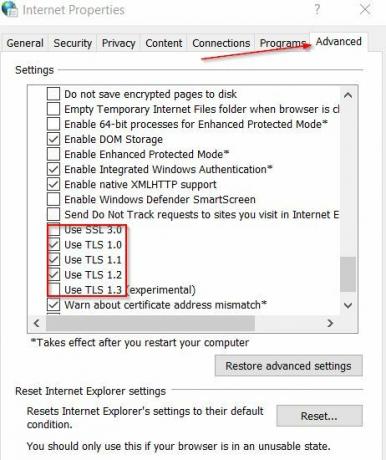
- अब अंदर सुरक्षा अनुभाग, सुनिश्चित करें कि. से संबंधित सभी चेकबॉक्स TLS 1.0 का उपयोग करें, TLS 1.1 का उपयोग करें और TLS 1.2 का उपयोग करें टिक किया गया है; यदि नहीं, तो उन बक्सों पर टिक करें और फिर then पर क्लिक करें लागू।
इसके बाद, नोटपैड ++ लॉन्च करें और फिर से प्लगइन्स को स्थापित करने का प्रयास करें।
फिक्स 4: नोटपैड ++ का नवीनतम संस्करण स्थापित करें
ऐसे समय में जब नोटपैड++ का पुराना संस्करण विंडोज 10 पर नवीनतम सुरक्षा अपडेट के साथ संगत नहीं है, उपयोगकर्ता के लिए प्लगइन्स को स्थापित करना असंभव हो सकता है। हालाँकि, बहुत से पीड़ित उपयोगकर्ताओं के अनुसार, नोटपैड ++ का नवीनतम संस्करण स्थापित करने पर उनके लिए उक्त समस्या हल हो गई। ऐसा करने के लिए, नीचे दिए गए चरणों का पालन करें:
ध्यान दें: उपयोगकर्ताओं के सुझाव के अनुसार, नोटपैड ++ के नवीनतम संस्करण को स्थापित करने से पहले वर्तमान नोटपैड ++ संस्करण की स्थापना रद्द करें और फिर किसी भी अवशेष फ़ाइलों को हटा दें।
- सबसे पहले, लॉन्च करें रन डायलॉग बॉक्स दबाने से विंडोज + आर पूरी तरह से।
- अब खाली टेक्स्ट फील्ड के अंदर टाइप करें एक ppwiz.cpl और फिर पर क्लिक करें ठीक है. यह लॉन्च करेगा कार्यक्रमों और सुविधाओं खिड़की। अगर prompted द्वारा संकेत दिया गया है यूएसी (उपयोगकर्ता खाता नियंत्रण), पर क्लिक करें यूई.एस.
- अब अंदर कार्यक्रम और सुविधाएँ विंडो, इंस्टॉल किए गए एप्लिकेशन की सूची को नीचे स्क्रॉल करें और खोजें नोटपैड++. उस पर क्लिक करें और फिर चुनें स्थापना रद्द करें।
- अब नेविगेट करें फ़ाइल मैनेजर और फिर करने के लिए सी: \ प्रोग्राम फ़ाइलें \ नोटपैड ++। इसके अलावा, नोटपैड++ के पुराने इंस्टॉलेशन से बची हुई कोई भी फाइल हटा दें और फिर अपने कंप्यूटर को रीस्टार्ट करें।
- एक बार जब आपका सिस्टम पुनरारंभ हो जाता है, अपना ब्राउज़र लॉन्च करें और फिर जाओ नोटपैड++ का आधिकारिक डाउनलोड पेज।
- अब पर क्लिक करें डाउनलोड नोटपैड ++ के नवीनतम संस्करण के पास बटन और जब इंस्टॉलेशन निष्पादन योग्य सफलतापूर्वक डाउनलोड हो जाता है, तो चयन करने के लिए उस पर राइट-क्लिक करें व्यवस्थापक के रूप में चलाएं।
- अब इंस्टॉलेशन प्रक्रिया को पूरा करने के लिए ऑन-स्क्रीन निर्देश का पालन करें और फिर अपने सिस्टम को पुनरारंभ करें।
- अंत में, नोटपैड ++ का हाल ही में स्थापित संस्करण लॉन्च करें और प्लगइन्स को स्थापित करने का प्रयास करें। उक्त त्रुटि अब मौजूद नहीं हो सकती है।
एफix 5: नोटपैड++ प्लगइन को मैन्युअल रूप से इंस्टॉल करें:
आखिरी समाधान जो आप आजमा सकते हैं वह है प्लगइन्स को मैन्युअल रूप से स्थापित करना (जो विफल हो रहे थे)। फिर उन्हें सही स्थान पर पेस्ट करें, और फिर अंत में उन्हें मुख्य नोटपैड ++ एप्लिकेशन में आयात करें। ऐसा करने के लिए, नीचे दिए गए चरणों का पालन करें:
विज्ञापनों
- शुरू करने से पहले, सुनिश्चित करें कि नोटपैड ++ बंद है और पृष्ठभूमि में भी नहीं चल रहा है।
- अब एक ब्राउज़र लॉन्च करें और नेविगेट करें नोटपैड++ प्लगइन्स का पेज डाउनलोड करें. यहाँ पर क्लिक करें डाउनलोड बटन और प्रक्रिया शुरू करें।
- एक बार डाउनलोड करने की प्रक्रिया पूरी हो जाने के बाद, उस संग्रह की सामग्री को निकालें जिसे आपने अभी डाउनलोड किया है सी: \ प्रोग्राम फ़ाइलें \ नोटपैड ++ \ प्लगइन्स।
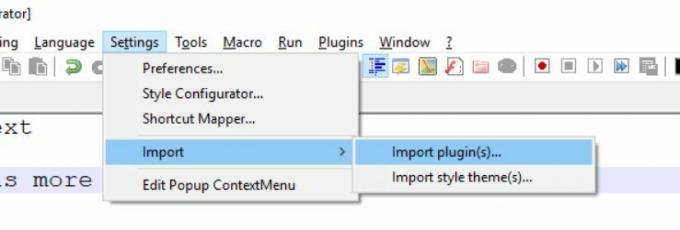
- अब लॉन्च करें नोटपैड++, पर क्लिक करें समायोजन क्षैतिज मेनू से, और फिर चुनें आयात> आयात प्लगइन्स। इसके अलावा, उन प्लगइन्स की सूची से चुनें जिन्हें आप साइडलोड करना चाहते हैं।
- उसके बाद, Notepad++ पुनरारंभ संदेश प्रदर्शित कर सकता है; यदि हां, तो पुनरारंभ करें, और फिर आप ऐप के अंदर नया प्लगइन देखेंगे।
नोटपैड ++ में प्लगइन्स निश्चित रूप से उपयोगकर्ताओं के लिए प्रभावी और सहायक हैं, और यदि वे इसे स्थापित करने में विफल रहते हैं, तो स्थिति वास्तव में कष्टप्रद हो सकती है। हालाँकि, ऊपर उल्लिखित सूची में से किसी भी सुधार का उपयोग करने के बाद, कोई भी "नोटपैड ++ प्लगइन्स विंडोज 10 पर स्थापित करने में विफल" को तेजी से हल कर सकता है और प्लगइन्स को फिर से स्थापित कर सकता है।
इस लेख के अंत में, हम आशा करते हैं कि आपको यहाँ उल्लिखित सभी जानकारी उपयोगी और प्रासंगिक लगेगी। यदि आपका कोई प्रश्न या प्रतिक्रिया है, तो कृपया नीचे दिए गए टिप्पणी बॉक्स में टिप्पणी लिखें।



